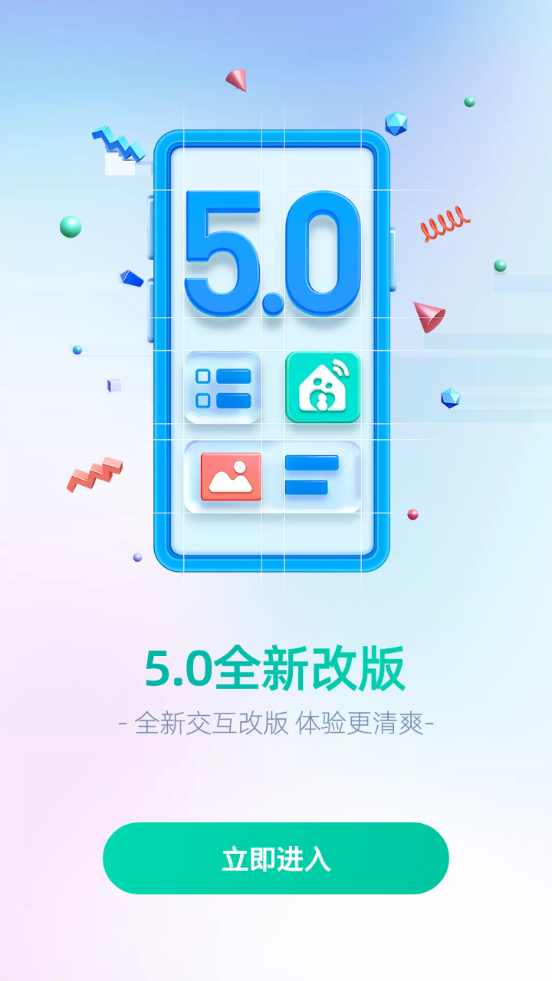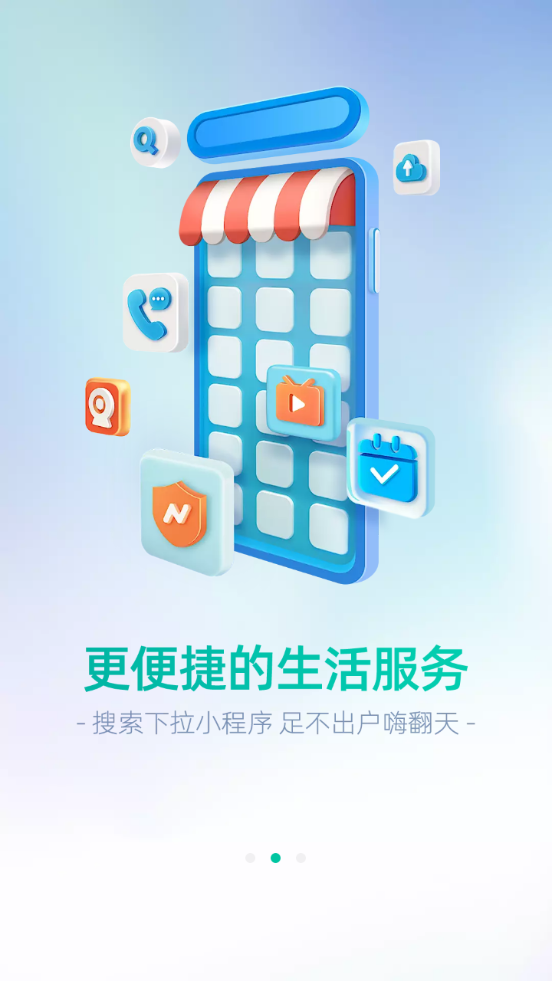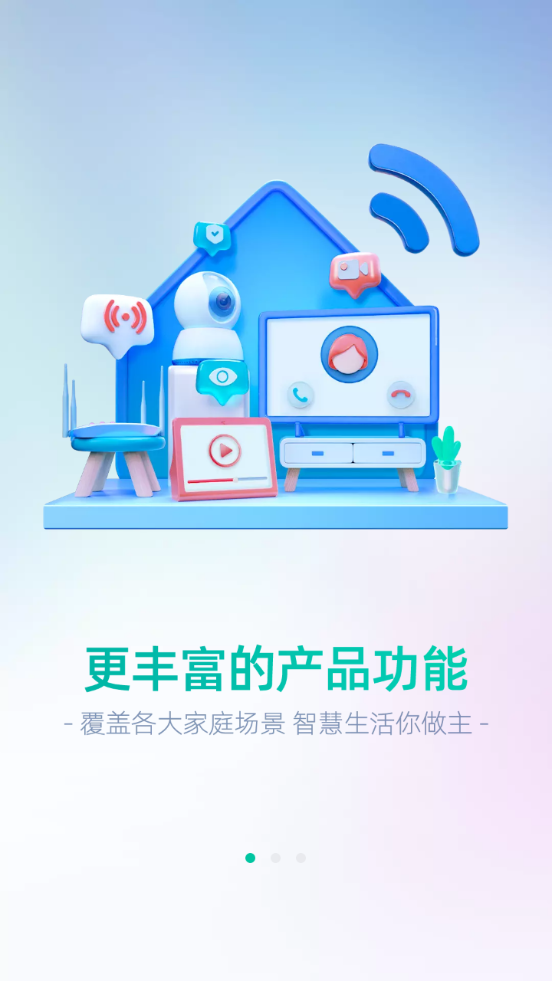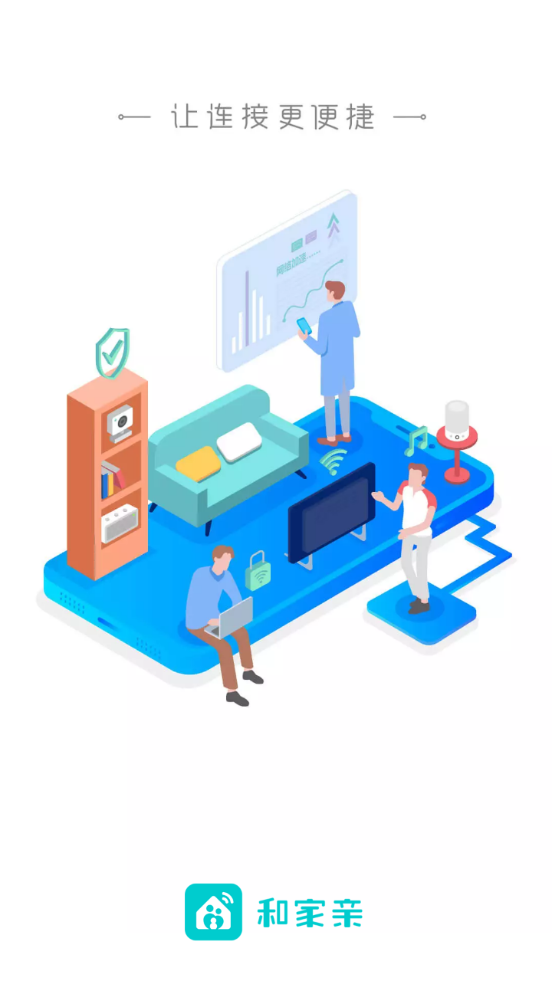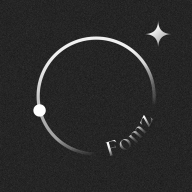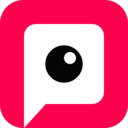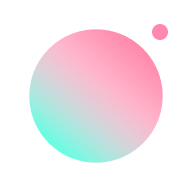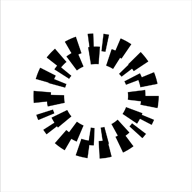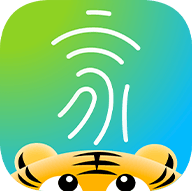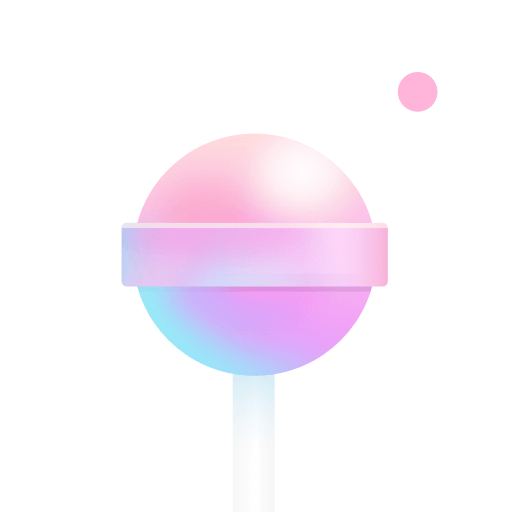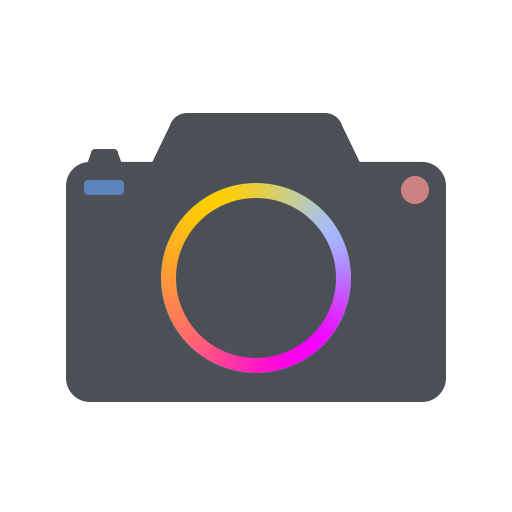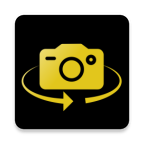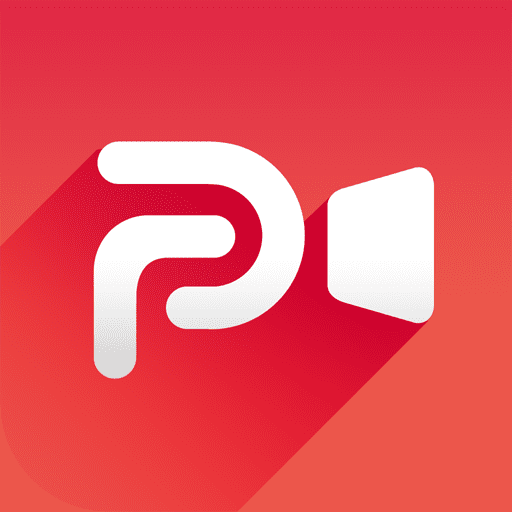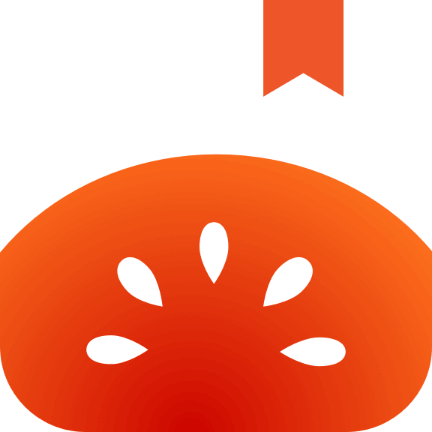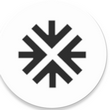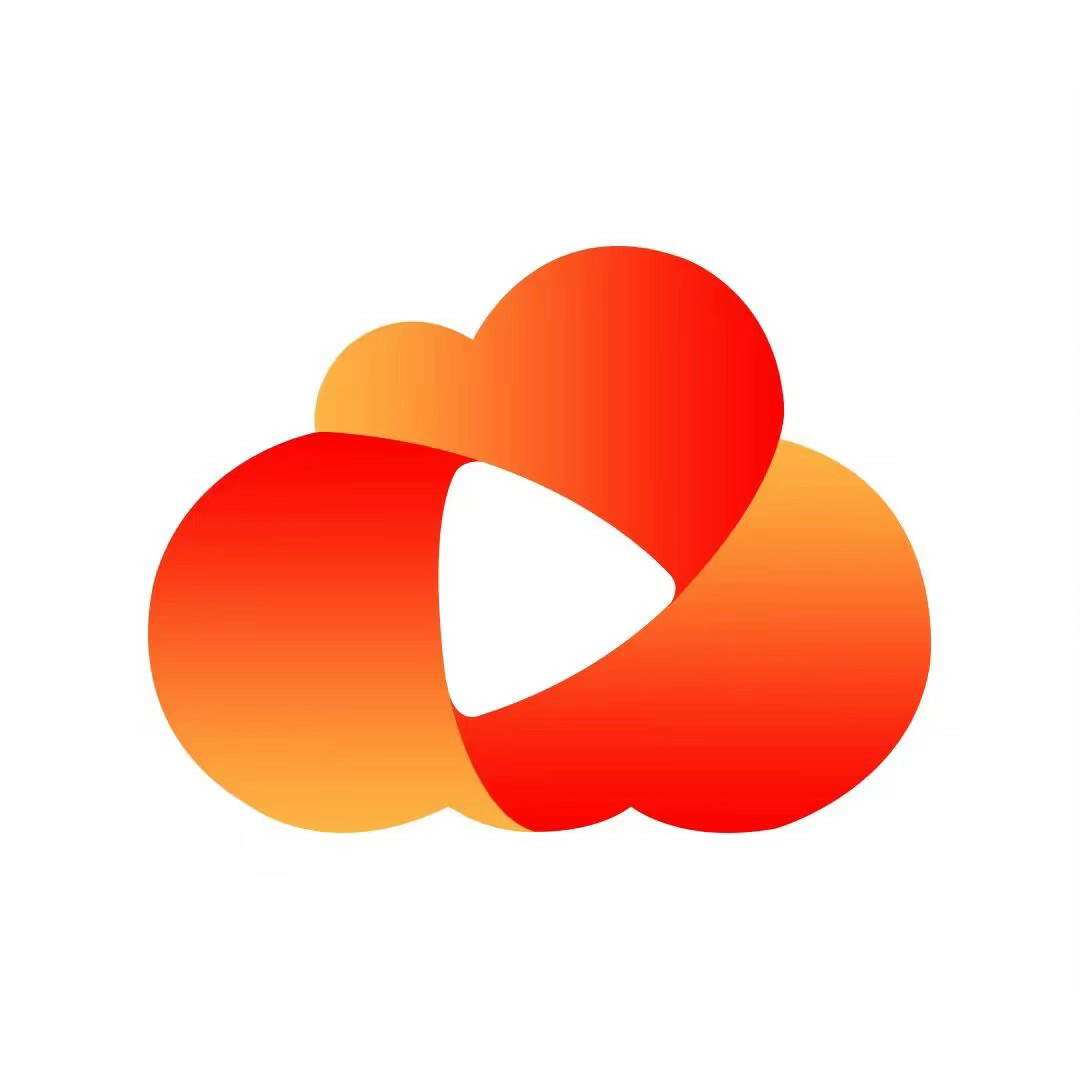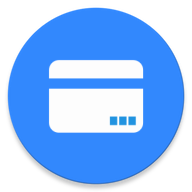和家亲是中国移动专为现代家庭打造的一款综合型智能生活APP。它不仅是一款高质量的视频通话工具,还支持连接和管理多种智能家庭硬件设备,如智能摄像头、插座、门铃等。无论您身处何地,都可以随时了解家中情况,确保家人安全。
软件介绍
和家亲app是中国移动推出的一款智能家居手机app,这款app可以连接路由器、门铃、摄像头等各种智能家电,帮助用户实现智能家居设备的远程控制、场景联动、安防监控等功能。KK下载站为您提供和家亲app官方下载,它可以帮助我们轻松控制家中的设备,享受智能化的家居生活
软件亮点
精选商城--智能好物特惠抢购
智能服务--信息动态了如指掌
智慧家居--家庭网络管理、智能设备操控
家庭权益--家庭会员服务、优质权益共享
全新升级--优选推荐、便捷小程序、精彩短视频
功能介绍
1. 全方位家庭服务:包括家政服务、保洁服务、搬家服务、厨师上门服务、家庭医生服务等,让您的家庭生活更加便捷、舒适。
2. 智能化家居控制:如智能灯具、智能门锁、智能插座、智能电视等,可以通过手机随时随地远程控制家中的设备,实现智能化的居家生活。
3. 简洁易用的界面:操作简单方便,让用户轻松实现设备的开关、定时、场景等功能,让您的生活更加便捷舒适。
4. 语音控制功能:您可以通过语音指令控制家中的设备,无需使用手机,更加智能化方便。
5. 家庭安防功能:可以实时监控家中的安全状况,一旦出现异常情况,立即发送警报通知您,保障家庭的安全。
常见问题
在哪下载能下载到和家亲APP
扫描智能家庭网关底部的二维码即可下载,或登录各大应用市场搜索和家亲即可下载。
如何用简易登录方式登录和家亲APP
使用中国移动号码的手机用户,将手机WiFi关闭,使用4G信号即可简易登录。
如何使用和通信证方式登录和家亲APP
选择“和通行证账号登陆”,进入密码登陆页面,输入手机号码和密码即可登录
如何创建家庭
点击TAB页家人,点击添加家人,通过手机号或者通讯录可邀请成功后,即创建家庭成功
如何加入家庭
点击tab页家人,点击加入家庭,扫描家庭二维码即可加入家庭。或点击右上角手动加入,输入家庭创建者手机号并向他发送请求也可加入家庭。其中家庭创建者手机号可以从通讯录图标中拉起。
如何退出家庭
左划出侧边栏,点击我的家庭,点击退出家庭,点击确定,即可退出家庭。
如何发起视频通话
通过家庭成员列表,勾选参与视频通话的家庭成员,即可发起视频通话,最多可选择4方通话。
如何发布和编辑家庭公告
通过群聊页面底部的“+”中的“家庭公告”按钮,进入到发布公告页面;公告由标题(2-15字)和内容(5-500字)两部分组成;用户可以在公告详情页面进入编辑模式,修改或删除公告;
如何查看家庭公告
点击群聊页面右上角按钮,会弹出公告小窗口,显示最新一条公告的信息;点击查看全部,进入到公告列表页面,展示全部公告;
如何领取活动流量券
打开侧边栏,点击我的流量券,点击领取流量券,在活动期间内首次下载启用和家亲客户端,首次进入家庭群组的用户和首次绑定智能家庭网关的用户均可获赠不定流量的流量券。
如何使用流量券
在和家亲客户端中,首页,侧边栏,我的流量券,点击立即兑换,即可进行兑换,同时会将兑换结果以短信的形式发送给也用户,流量券不重复赠送,参与活动的用户(同一手机号)每项互动最多可获赠一张,且需在活动截止日期前兑换,过后自动失效。
如何绑定网关
A:手动绑定(通过网关账号绑定): 用户根据示意图的提示,输入网关底部的登录账号和密码; 点击“扫描条形码绑定”,即切换到扫码页面; 扫码绑定: 将网关底部条形码放入扫描框内,即可自动扫描; 点击“条形码”,可查看操作示意图; 点击“通过网关账号绑定”,即切换到手动绑定页面;
如何设置网关
点击网络,网关设置即可修改一系列内容,即网关名称修改、wifi设置、外网信息、重启网关、解除绑定(管理员权限)、网关详情
如何设置WiFi
点击网络,网关设置,WiFi设置,即可看到2.4G Wi-Fi/5G Wi-Fi、Wi-Fi开关;名称密码,信号强度(节能、标准、穿墙)
如何使用和家亲APP重启网关
点击网络,网关设置,重启网关,即可重启,但网络需要1分钟恢复,重启后可能需要手动连接WiFi
如何解除网关绑定
点击网络,网关设置,解除绑定,提示:”解除绑定该网关后将无法访问该网关,是否继续解除绑定?“,确认后直接解除绑定。此时只有绑定者可以解除绑定,解除绑定后,家庭其他成员会收到一条通知消息,家庭其他成员在设备及设备子页面会收到弹窗:您的当前网关已经被解绑,确定后刷新网关列表回到设备首页(有其他网关进到其他网关页面,如果没有则为立即绑定页)
如何安装插件
点击网络,网关设置,点击更多,点击插件图片灰色区域,确认下载插件——安装中,即可完成安装
如何卸载插件
点击网络,网关设置,点击更多,点击安装过的插件(非灰色插件),进入插件详情页,点击更多——卸载
如何分配网速
点击网络——查看设备列表,在当前页面弹出自定义上传与下载速度最高值 2)限速开关打开,不填写数值和填写数值为0时保存不成功,分别提示“限速数值不能为空"/“限速数值不能为0" 3)单位为KB/s时,输入框不支持小数点输入,且数值大于等于1024时保存后下次再进入页面单位转化成MB/s保留一位有效数字
如何使用绿色上网
点击网络——绿色上网,设置固定时间段(重复情况,wifi关闭时间以及wifi开启时间),可以设置多个时间段,支持对时间段的添加、删除与编辑。
如何添加智能设备
进入设备页签,点击右上角“+”后,进入设备添加页面,页面显示所有可添加的设备。点击具体设备图标可进入设备引导。
如何管控绑定设备
点击某设备行进入设备管控页面。根据不同设备分别显示设备的基本信息,及所有控制功能。点击右上角进入设备详情页
如何删除设备
点击设备——具体要删除的设备——删除设备即可删除。
游戏截图